
Obsah:
- Krok 1: Požadované materiály
- Krok 2: Deska ESP8266 - kterou vybrat?
- Krok 3: Baterie - kterou vybrat?
- Krok 4: Sestavení podvozku
- Krok 5: Přidání ESP8266 do Arduino IDE
- Krok 6: Zjištění IP adresy ESP8266
- Krok 7: Okruh
- Krok 8: Programování
- Krok 9: Instalace aplikace Control
- Krok 10: Ovládání robota
- Krok 11: Některé obrázky a videa
- Autor John Day [email protected].
- Public 2024-01-30 08:23.
- Naposledy změněno 2025-01-23 14:38.

Pokud jste viděli můj předchozí instruktáž, pak víte, že jsem postavil robot pro streamování videa s ovládáním přes Raspberry Pi. No, byl to pěkný projekt, ale pokud jste jen začátečník, možná vám to přijde těžké a drahé, ale pro mě už jsem většinu dílů ležel kolem. Jedná se o velmi levného robota ovládaného přes wifi, který ale streamuje video. Je postaven na platformě ESP8266.
Krok 1: Požadované materiály



1. Deska ESP8266
2. L293D IC nebo L298 Motor driver board
3. Robotický podvozek s motory (použil jsem motory 500 ot / min)
4. Breadboard nebo PCB (Pokud dáváte přednost pájení)
5. 6v AA baterie nebo 9v baterie (pro napájení ESP8266)
5. Baterie (k napájení motorů) [Který z nich si vyberte v kroku 3]
Krok 2: Deska ESP8266 - kterou vybrat?




1. Adafruit Feather Huzzah - vyrábí ho adafruit, takže má snadno dostupné pokyny a podporu. Není dodáván s pájenými kolíky, takže k jejich pájení budete potřebovat páječku. Na desce má nabíječku baterií Li-Po, takže se v přenosných projektech bude opravdu hodit. Stojí to 16 $
2. NodeMCU ESP8266 - Je to jen základní deska bez dalších funkcí, ale je to open source a má vynikající dokumentaci, takže bude velmi snadné začít. Nejlepší na tom ale je, že ho můžete koupit za méně než 4 dolary.
3. Sparkfun ESP8266 - Je to jako huzzah s přidáním vypínače a externí antény pro delší dosah Wifi a také to stojí 16 $
4. Wemos D1 Mini - Je nejmenší ze všech desek, ale to nemá žádný vliv na výkon. Má pěknou dokumentaci a stojí pouze 4 $. Pokud chcete delší dosah a stejný formát, můžete si koupit Wemos D1 Mini Pro s externí anténou
Nakonec bych doporučil NodeMCU ESP8266, protože má vynikající dokumentaci a jak je levný. Pokud stavíte přenosný projekt, doporučil bych desku sparkfun kvůli externí anténě a vestavěné li-po nabíječce a sparkfun vyrábí kvalitní výrobky.
Krok 3: Baterie - kterou vybrat?



Na výběr je mnoho různých druhů baterií, musíte si vybrat tu správnou pro vás.
1. AA baterie - jsou nejběžnějším typem baterií a jsou velmi levné. Každý článek má napětí 1,5 voltu, potřebujeme alespoň 9 voltů, takže bychom potřebovali zapojit 6 - 8 článků do série, abychom získali 9-12 voltů.
2. 9v baterie - To je také velmi běžný typ baterie a také levný. Má napětí 9 voltů, ale maximální proud a kapacita je docela nízká, takže by nevydržel dlouho a motory se točí docela pomalu.
3. Olověná baterie - Je také docela běžná, protože se používá v každém autě. Má napětí 12 voltů, má dokonalé napětí pro naše potřeby. Jeho současná schopnost je dobrá a má velkou kapacitu. Jediná část, kde to není dobré, je velikost a hmotnost, je to velké a těžké.
4. Li -Ion (Lithium Ion) - Je to typ baterie, který se používá v energetických bankách. Dodává se v různých velikostech, ale nejoblíbenější je buňka 18650. Maximální napětí je 4,2 voltů a minimum je 3,7 voltů. Pokud ji nabijete nebo vybijete více než tyto parametry, baterie by se poškodila. K nabíjení těchto baterií je zapotřebí speciální typ nabíječky. Má vysokou proudovou kapacitu a velkou kapacitu a je také velmi malý, jen o málo větší než baterie AA. Ale nepřijde to jako předem připravené sady baterií, takže byste museli koupit jednotlivé články a vytvořit baterii.
5. Li -Po (lithium polymer) - Používá se převážně v kvadrokoptérách a dronech a v hobby RC autech. Maximální a minimální napětí je stejné jako u Li-Ion baterie. K jejich nabíjení je také zapotřebí speciální nabíječka. Má ze všech těchto zařízení nejvyšší proudovou kapacitu a má také velkou kapacitu a je také malý. Je však nebezpečné, pokud s nimi nebudete správně zacházet, mohly by se vznítit.
Pro začátečníky bych doporučil AA baterii nebo olověnou baterii a pro pokročilé Li-Po baterii. Pokud se chcete dozvědět více o srovnání mezi různými typy baterií, podívejte se na toto video od Great Scotta.
Krok 4: Sestavení podvozku


Použil jsem 4 motory, abych z toho udělal pohon 4 kol, ale můžete to udělat jako pohon 2 kol odstraněním předních dvou motorů a jejich výměnou za atrapy kol nebo přidání kolečka. Sestavte pájecí vodiče šasi na motory a namontujte motory na šasi. Pokud nemáte páječku, můžete dráty zkroutit a připevnit elektrickou páskou, ale nedoporučuje se to, protože to bude docela slabý spoj. Namontoval jsem bateriovou sadu 6v AA tam, kde má být připevněno otočné kolo. Sestava se bude lišit pro každý jiný podvozek, ale je to velmi snadný proces.
Krok 5: Přidání ESP8266 do Arduino IDE
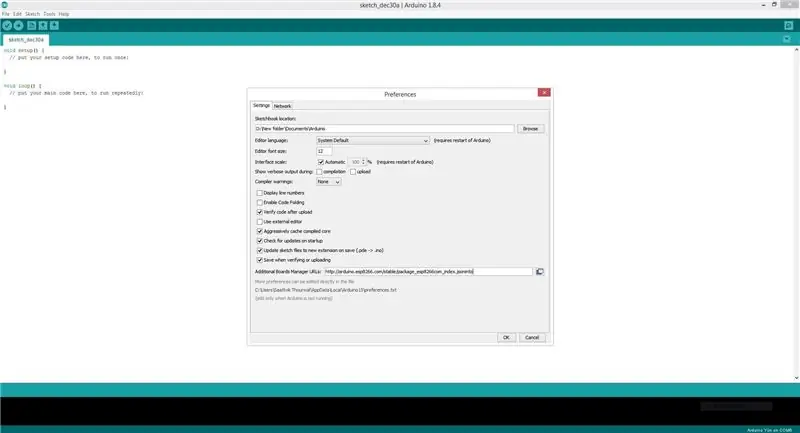
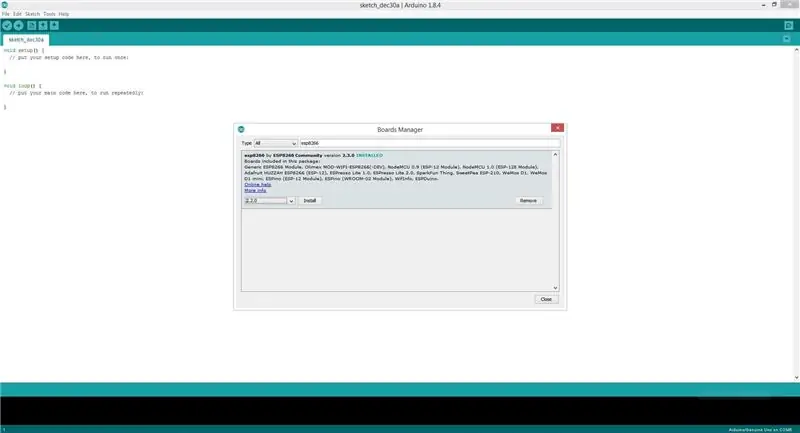
Desky esp8266 nejsou nainstalovány v arduino IDE. Při instalaci postupujte podle těchto pokynů -
1. Spusťte Arduino a otevřete okno Předvolby
2. Do pole Adresy URL dalších správců zadejte „https://arduino.esp8266.com/stable/package_esp8266com_index.jsoninto“
3. Otevřete Správce desek z nabídky Nástroje> Nabídka a najděte platformu esp8266
4. V rozevíracím seznamu vyberte nejnovější verzi a klikněte na tlačítko nainstalovat
5. Nezapomeňte po instalaci vybrat desku ESP8266 z nabídky Nástroje> Deska
Krok 6: Zjištění IP adresy ESP8266
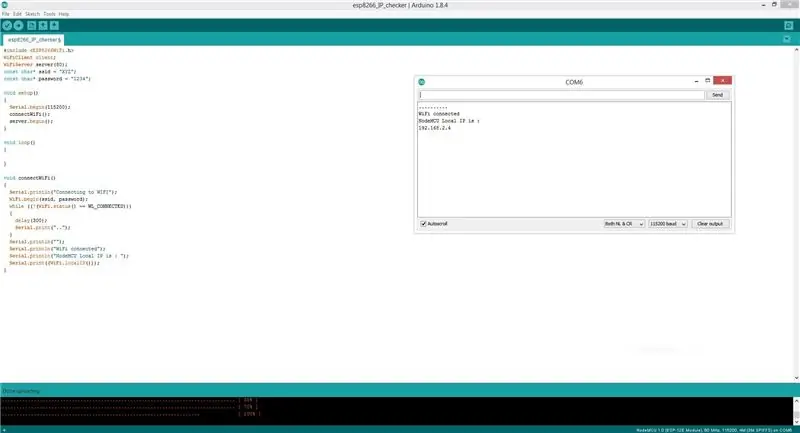
1. Otevřete zadávací kód v Arduino IDE
2. Najděte, kde je napsáno „VAŠE SSID“, vymažte jej a napište SSID vaší wifi (Mezi obrácené čárky), což je název vaší wifi sítě.
2. Pod ním bude uvedeno „VAŠE HESLO“, smažte jej a napište heslo vaší wifi sítě (Mezi obrácenými čárkami)
3. Po provedení změn nahrajte kód na desku ESP8266
4. Odpojte desku od počítače a znovu ji zapojte
5. Otevřete sériový monitor, nastavte přenosovou rychlost na 115200 a zvolte „NL i CR“. Řekne „wifi připojeno“a také zobrazí IP adresu. Poznamenejte si IP adresu, protože ji budeme potřebovat později.
Krok 7: Okruh
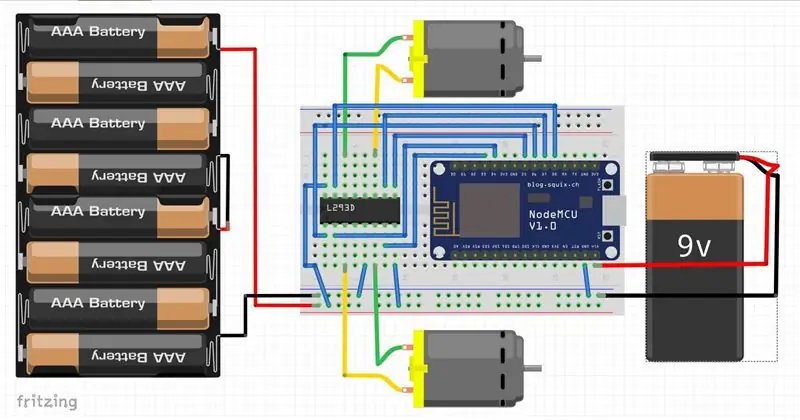
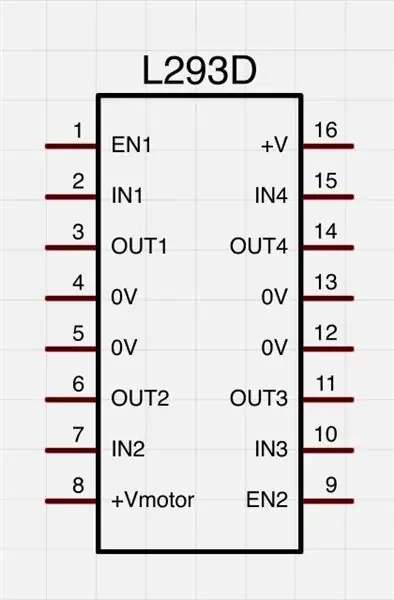


Obvod je velmi jednoduchý. Místo baterie AA můžete použít jakýkoli jiný typ baterie.
NodeMCU - L293D
D3 - kolík 7
D4 - kolík 2
D5 - kolík 9
D6 - kolík 1
D7 - kolík 10
D8 - kolík 15
Gnd - Negativní baterie
Baterie AA i 9 V baterie by měly mít společné uzemnění.
Krok 8: Programování
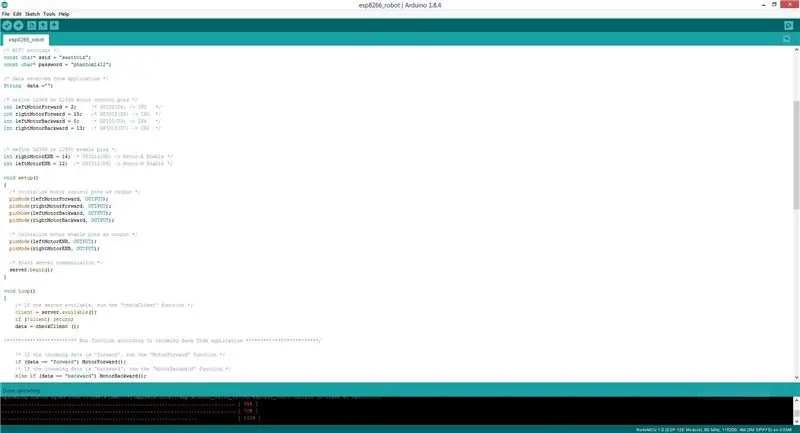
Otevřete daný kód v arduino IDE a napište vám SSID a heslo wifi sítě, jak jsem vám ukázal dříve, poté nahrajte kód na desku ESP8266.
Krok 9: Instalace aplikace Control
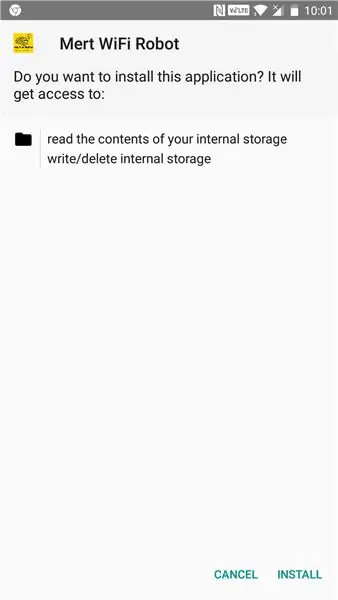
Tento robot je řízen pomocí aplikace, stáhněte si soubor ESP8266_robot.apk a nainstalujte jej do svého smartphonu.
Pokud chcete v aplikaci provést jakékoli změny, je k dispozici také soubor.aia.
Krok 10: Ovládání robota
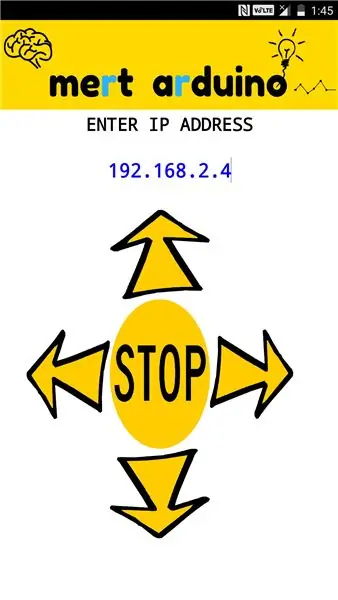
Otevřete aplikaci a napište IP adresu vaší desky ESP8266 a nyní ji budete moci ovládat !!!
#Odstraňování problémů#
Pokud se motory točí špatným směrem, stačí vyměnit jejich připojení k L293D nebo vyměnit řídicí piny. ESP8266 se připojuje k WiFi prostřednictvím DHCP, což znamená, že téměř pokaždé, když se připojíte, bude mít jinou IP adresu, takže budete muset IP adresu pokaždé zkontrolovat.
Krok 11: Některé obrázky a videa



S 12v baterií je to velmi rychlé, ale pokud si myslíte, že je to příliš rychlé, můžete rychlost snížit, nejprve najděte piny ENB v kódu, místo HIGH můžete napsat 0 až 250 a rychlost nastavit. Například „analogWrite (leftMotorENB, 170)“
Pokud se vám tento návod líbil, hlasujte pro něj v soutěžích:)
Doporučuje:
DIY INTERNET ŘÍZENÝ SMART LED MATRIX (ADAFRUIT + ESP8266 + WS2812): 8 kroků (s obrázky)

DIY INTERNET ŘÍZENÝ SMART LED MATRIX (ADAFRUIT + ESP8266 + WS2812): Zde je můj druhý postup k projektu, který vám velmi rád ukážu. Je to o inteligentní matici LED DIY, která vám umožní ukázat na ní data, jako jsou statistiky YouTube, statistiky vaší inteligentní domácnosti, jako teplota, vlhkost, mohou být jednoduché hodiny, nebo jen ukázat
Solární napájený „inteligentní“WiFi řízený zavlažovací systém: 6 kroků (s obrázky)

Solární napájený „inteligentní“WiFi řízený zavlažovací systém: Tento projekt využívá standardní DIY solární a 12v části z ebay, zařízení Shelly IoT a některé základní programování v openHAB k vytvoření domácí, plně solární, inteligentní zahradní energetické sítě a zavlažování nastavení.Systémové přednosti: Fu
ROBOT ŘÍZENÝ GESTEM NA ZÁKLADĚ IOT: 10 kroků (s obrázky)

ROBOT ŘÍZENÝ gesty na bázi IOT: Tento robot je ovládán gesty, který lze ovládat odkudkoli pomocí internetu. V tomto projektu se akcelerometr MPU 6050 používá ke sběru dat týkajících se našich pohybů rukou. Měří zrychlení naší ruky ve třech
Webový/WiFi řízený LED pásek s Raspberry Pi: 9 kroků (s obrázky)

Webový/WiFi řízený LED pásek s Raspberry Pi: Pozadí: Jsem teenager a v posledních několika letech jsem navrhoval a programoval malé elektronické projekty spolu s účastí v robotických soutěžích. Nedávno jsem pracoval na aktualizaci nastavení svého stolu a rozhodl jsem se, že to bude pěkné doplnění
Servo robot řízený Arduino (SERB): 7 kroků (s obrázky)

Arduino Controlled Servo Robot (SERB): Jaký lepší způsob, jak začít experimentovat s mikrokontroléry s otevřeným zdrojovým kódem (Arduino), než stavět svého vlastního robota s otevřeným zdrojovým kódem (CC (SA -BY))? Co dělat s vaším SERB? (zde) - Jak připojit SERB k internetu a přenést ho přes S
